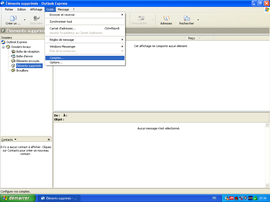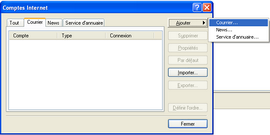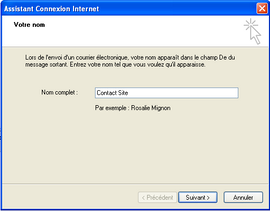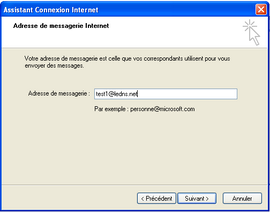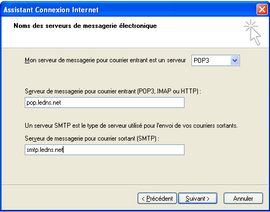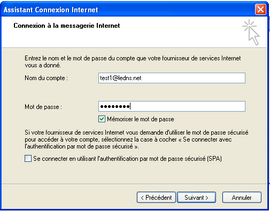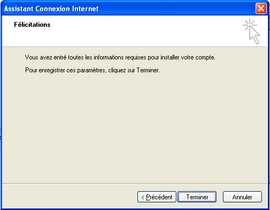Configuration email sur Outlook Express
- Sur la fenêtre "Comptes Internet", Appuyez sur le bouton "Ajouter", et choisissez "Courrier" dans le sous-menu
- L'assistant de configuration va alors se lancer
- Renseignez dans "Nom Complet" le nom qui permettra à vos correspondants de vous identifier dans les emails que vous leur enverrez
- Cliquez sur "Suivant"
- Saisissez dans "Adresse de messagerie" votre adresse email, telle qu'elle est stipulée sur la fiche technique de votre site internet
- Cliquez sur "Suivant"
- Dans le type de serveur proposé, sélectionnez "POP3"
- Dans serveur de messagerie pour courrier entrant, saisissez l'adresse de votre serveur POP, tel que stipulé sur votre fiche technique (par défaut pop.lenomdevotresite.ext)
- Dans serveur de messagerie pour courrier sortant, saisissez l'adresse de votre serveur SMTP, tel que stipulé sur votre fiche technique (par défaut smtp.lenomdevotresite.ext)
- Une fois ces informations renseignées, appuyez sur "Suivant"
- Entrez dans "Nom du compte" votre adresse email, telle qu'elle est stipulée sur la fiche technique de votre site
- Entrez dans "Mot de passe" le mot de passe qui lui est associé, tel que stipulé dans votre fiche technique
- Appuyez sur "Suivant"